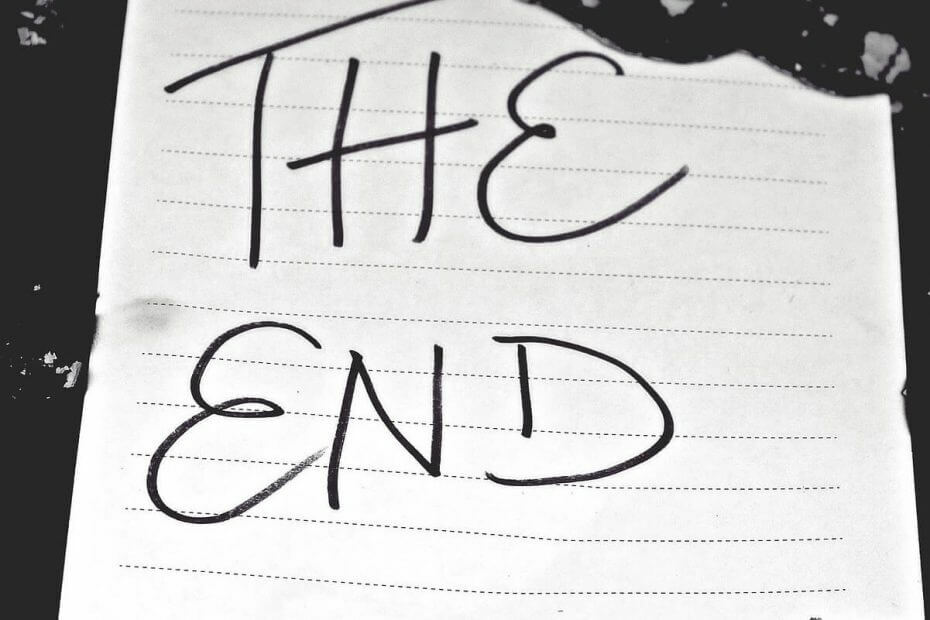A dedikált hibaelhárító futtatásával ez rövid időn belül megoldódik
- Ha a 0xc8000444 számú Windows frissítési hibával küzd, ennek oka lehet a hibás rendszerfájlok.
- Kiváló megoldás a számítógépen lévő sérült rendszerfájlok javítása és visszaállítása.

xTELEPÍTÉS A LETÖLTÉSI FÁJLRA KATTINTVA
A Windows frissítési hibák bosszantóak lehetnek! A Fortect segítségével a frissítés után megszabadulhat a hiányzó vagy sérült fájlok által okozott hibáktól. A segédprogram tárolja az eredeti Windows rendszerfájl-verziók tárházát, és fordított algoritmussal cseréli ki a sérült fájlokat jóra.
- Töltse le a Fortect-et és telepítse a számítógépén.
- Indítsa el az eszköz beolvasási folyamatát hogy keressen olyan sérült fájlokat, amelyek a problémák forrásai.
- Kattintson a jobb gombbal Indítsa el a Javítást számítógépével kapcsolatos biztonsági és teljesítményproblémák megoldásához.
- A Fortect-et letöltötte 0 olvasói ebben a hónapban.
A Windows-frissítések kulcsfontosságúak a számítógép zökkenőmentes működéséhez, de a folyamat általában nem egyszerű. A felhasználók különféle hibákkal találkoznak különböző kódokkal, és a 0xc8000444 kiemelkedő.
Ez a hibakód megakadályozza a felhasználókat a legújabb frissítések telepítése a számítógépükön. Szerencsére ez egy olyan probléma, amely javítható, amint az ebben az útmutatóban látható.
Miért hibásodik meg a Windows frissítésem?
Az alábbiakban felsorolunk néhány lehetséges tényezőt, amelyek a 0xc8000444 számú Windows frissítési hibát okozhatják:
- Sérült rendszerfájlok: Ennek a hibaüzenetnek az egyik fő oka a hibás rendszerfájlok felhalmozódása. A megoldás erre az javítsa ki ezeket a fájlokat és indítsa újra a számítógépet.
- A kéretlen fájlok felhalmozódása: Egyes felhasználók szerint ezt a hibakódot a számítógépén felhalmozódó kéretlen fájlok okozhatják. Ezt a Lemezkarbantartó eszközzel javíthatja.
Hogyan javíthatom ki a 0xc8000444 számú Windows frissítési hibát?
Mielőtt folytatná az ebben a szakaszban szereplő javításokat, az alábbiakban felsorolunk néhány alapvető hibaelhárítási lépést:
- Indítsa újra a számítógépet.
- A harmadik féltől származó víruskereső letiltása.
Ha ez nem tudja megoldani a problémát, most belemélyedhet az alábbi részletes megoldásokba:
1. Futtassa a Windows frissítési hibaelhárítót
- megnyomni a ablakok + gomb én kinyitni a Beállítások alkalmazást, és válassza ki Frissítés és biztonság.

- Kattintson Hibaelhárítás a bal oldali ablaktáblában, és válassza ki További hibaelhárítók.

- Végül válassza ki Windows Update és kattintson Futtassa a hibaelhárítót.

Egyes esetekben a 0xc8000444 hiba oka lehet bizonyos frissítési folyamatok kisebb hibái. A beépített hibaelhárító futtatása megoldja a problémát.
2. Törölje a Software Distribution mappát
- megnyomni a ablakok + gomb E és kövesse az alábbi utat:
C:\Windows\SoftwareDistribution
- megnyomni a ablakok + gomb A a mappa tartalmának kiválasztásához.
- Végül kattintson a Töröl ikonra a tetején, és próbálja meg telepíteni a frissítéseket.
Néha a 0xc8000444 hibakódot a hiányos frissítési fájlok felhalmozódása okozhatja. Ennek megoldása a Software Distribution mappa tartalmának törlése.
- Az Msvcp140.dll hiányzik? A hiba kijavítása
- 0x80020010 Windows Update hiba: 4 módszer a javításra
- A bejelentkezési mód, amelyet használni próbál, nem engedélyezett [Javítás]
- A 2023. áprilisi javítási kedden 97 CVE-hez érkezik javítás
- 0x8007010b: A Windows Update hiba elhárítása 4 lépésben
3. Futtasson egy SFC-vizsgálatot
- megnyomni a ablakok + gomb S, típus cmd, és kattintson Futtatás rendszergazdaként a Parancssor alatt.

- Írja be az alábbi parancsot, és nyomja meg Belép futtatni:
sfc /scannow
- Végül várja meg, amíg a parancs befejeződik, és indítsa újra a számítógépet.
Ha néhány rendszerfájl hiányzik vagy hibás a számítógépén, akkor a 0xc8000444 számú Windows frissítési hibaüzenetet kaphatja. Ennek kijavításához SFC-vizsgálatot kell végrehajtania.
Alternatív megoldásként visszaállíthatja a rendszerfájlokat egy erre a célra szolgáló eszközzel. Ez a csúcsminőségű megoldás pótolja a hiányzó fájlokat a számítógép gyorsítótárából épített eredeti verzióra.
4. Futtassa a Lemezkarbantartó programot
- megnyomni a ablakok kulcs, típus cleanmgr, és válassza ki Lemez tisztítás.

- Válassza ki a tisztítani kívánt meghajtót, és kattintson rá rendben.

- Most válassza ki a törölni kívánt kéretlen fájlokat, és válassza ki Tisztítsa meg a rendszerfájlokat.

- Ezután válassza ki újra a tisztítani kívánt meghajtót, és kattintson rendben.
- Végül válassza ki a további fájlokat, amelyektől megszabadulni szeretne, és kattintson rá rendben.

Egyes felhasználók úgy találták, hogy a 0xc8000444 hibakód a hely hiánya és a felhalmozódott kéretlen fájlok miatt van. Ennek leggyorsabb módja a Lemezkarbantartó eszköz használata.
Egy másik lehetőség a legjobb PC-tisztító használata a CCleanerben. Ez az eszköz mélyen beolvassa a számítógépét, és kiküszöböli az értékes helyet foglaló fájlokat.
Ezzel lezárhatjuk ezt a részletes útmutatót a 0xc8000444 számú Windows frissítési hiba kijavításáról. Most már meg tudja oldani a problémát, ha követi a lépéseket.
Ha Ön is hasonló problémával néz szembe Windows frissítési hiba: 0xc1900223, tekintse meg részletes útmutatónkat a javításhoz.
Nyugodtan ossza meg velünk a megoldást, amely segített a probléma megoldásában az alábbi megjegyzésekben.
Még mindig problémákat tapasztal?
SZPONSORÁLT
Ha a fenti javaslatok nem oldották meg a problémát, akkor számítógépén súlyosabb Windows-problémák léphetnek fel. Javasoljuk, hogy válasszon egy olyan all-in-one megoldást, mint pl Fortect a problémák hatékony megoldásához. A telepítés után egyszerűen kattintson a Megtekintés és javítás gombot, majd nyomja meg Indítsa el a Javítást.